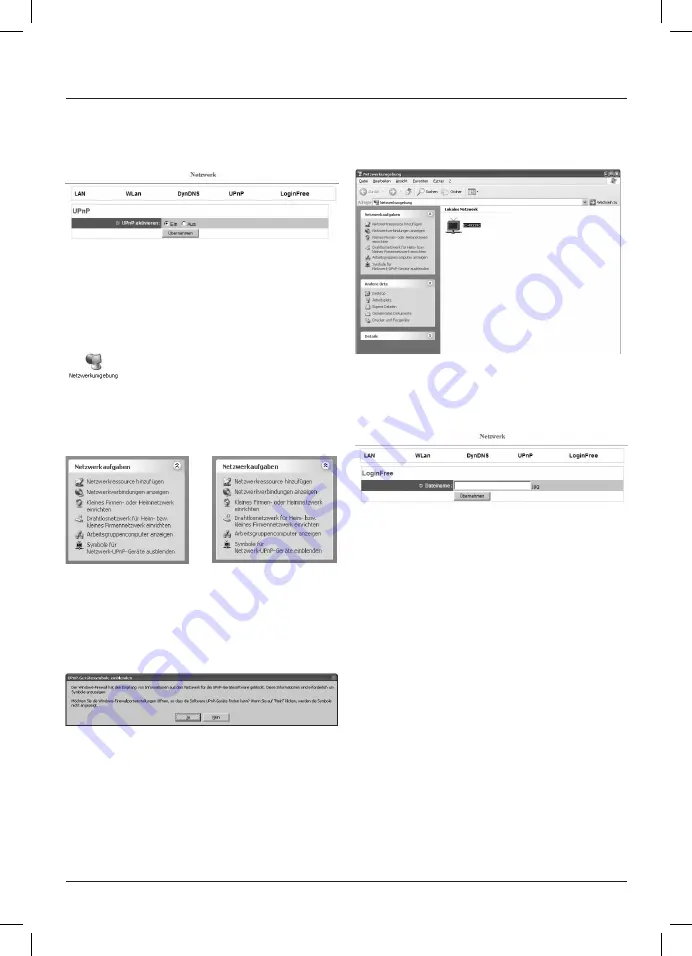
11
2.4.5 UpnP
Diese Funktion erlaub es Ihnen, die Kamera so in Ihr lokales
Netzwerk einzubinden, dass von den PC´s im Netzwerk ohne
Eingabe der IP-Adresse darauf zugegriffen werden kann.
Wählen Sie
„Aktivieren“
und bestätigen Sie Ihre Auswahl mit
einem Klick auf
„Übernehmen“.
Um sicher zu stellen, dass Ihr PC für Netzwerk UpnP Geräte
konfiguriert ist öffnen Sie bitte die
„Netzwerkumgebung“
durch
einen Klick auf das gleichnamige Symbol, dass sich auf dem
Desktop Ihres PC´s befindet.
Nachdem das Fenster der Netzwerkumgebung geöffnet wurde
überprüfen Sie bitte ob im Menü
„Netzwerkaufgaben“
der Punkt
„Symbole für Netzwerk-UPnP-Geräte ausblenden“
oder
„Symbole für Netzwerk-UPnP-Geräte einblenden“
steht.
Sollte
„Symbole für Netzwerk-UPnP-Geräte ausblenden“
angzeigt werden, ist Ihr PC bereits für die UpnP Unterstützung
konfiguriert.
Falls
„Symbole für Netzwerk-UPnP-Geräte einblenden“
angezeigt wird, muss der PC noch für die UpnP Unterstützung
konfiguriert werden. Klicken Sie hierzu auf
„Netzwerk-UPnP-Geräte einblenden“.
Bestätigen Sie Frage nach der Portfreigabe mit einem Klick auf
„Ja“
.
Anschließend wird die Kamera in der
„Netzwerkumgebung“
angezeigt. Jetzt ist es möglich, durch einen Doppelklick auf die
Kamera zuzugreifen, ohne die IP-Adesse in der Adresszeile des
InternetExplorer einzugeben.
2.4.6 Login-Free
Diese Funktion erlaubt es, ein JPG Bild des Livebildes auf dem
Webserver der Kamera abzulegen. So kann z.B. das Bild der
Kamera einfach in eine Homepage eingebunden werden.
Geben Sie hierzu einen Namen für das Bild an und bestätigen
Sie Ihre Auswahl mit einem Klick auf
„Übernehmen“.
Das Bild kann anschließend über einen Browser angezeigt
werden. Geben Sie den Namen der Bilddatei nach der
IP-Adresse der Kamera in die Adresszeile des Internetexplorers
ein.
Beispiel:
IP-Adresse: 192.168.2.3 Bildname: test.jpg
Eingabe in Adresszeile:
http://192.168.2.3/test.jpg












































